1、功能描述
编写学生信息添加页面,利用本地存储保存学生信息,并从本地存储中读取学生信息以列表形式展示。
添加学生信息-》存储学生信息-》展示学生信息
2、实现代码
<!DOCTYPE html>
<html lang="en">
<head>
<meta charset="UTF-8">
<title>本地存储练习</title>
<style type="text/css">
body{
margin:0px;
padding: 0px;
background-color: #F0F0F0;
font-family:"微软雅黑";
font-size: 22px;
}
.content{
width: 560px;
margin:50px 30px;
border: 1px solid #2E2D2D;
padding: 10px 30px;
float:left;
}
.title{
position: relative;
top:-26px;
left: 0px;
background-color: #F0F0F0;
z-index: 1;
font-size: 28px;
}
label{
line-height: 30px;
display: block;
margin-bottom:10px;
}
input{
font-size: 20px;
line-height: 40px;
width: 100%;
margin-bottom: 10px;
}
.btn{
width: 49%;
height: 40px;
background-color: #1EB24E;
margin: 10px auto;
color:white;
font-size: 20px;
}
.list{
width: 560px;
float: right;
margin:50px 30px;
padding: 10px 10px;
border: 1px solid #2E2D2D;
}
.userTable{
width: 100%;
border: 1px solid #CCC;
border-collapse:collapse;
}
caption{
font-weight: blod;
font-size: 28px;
margin-bottom: 10px;
}
.userTable tr{
border: 1px solid #CCC;
}
.userTable th,td{
text-align: center;
border: 1px solid #CCC;
}
</style>
</head>
<body>
<div class="content">
<span class="title">学生档案</span>
<label>姓名:</label>
<input type="text" name="name" autofocus="autofocus" placeholder="请输入姓名">
<label>性别:</label>
<input type="text" name="sex" placeholder="请输入性别">
<label>年龄:</label>
<input type="text" name="age" placeholder="请输入年龄">
<button class="btn btn_save">保存</button>
<button class="btn btn_reset">重置</button>
</div>
<div class="list">
<table class="userTable">
</table>
</div>
<script type="text/javascript">
loadUserList();
//保存学员信息
var btnSave = document.querySelector('.btn_save');
btnSave.onclick = function(){
var name = document.querySelector('input[name=name]').value;
var sex = document.querySelector('input[name=sex]').value;
var age = document.querySelector('input[name=age]').value;
//console.log(name);
//创建user对象,并为属性赋值
var user = new Object();
user.name = name;
user.sex = sex;
user.age = age;
var arr;
//检测本地存储中是否已存在key值
if(localStorage.getItem("users")){
//根据key值获取vlaue
arrStr = localStorage.getItem("users");
//值以字符串的方式进行存储,将其转换为对象
arr = JSON.parse(arrStr);
//alert(typeof arr);
//alert(arr instanceof Array);
}else{
//本地存储中没有键的时候,创建存储数组
arr = new Array();
}
//将对象内容追加到数组中
arr.push(user);
//将数组对象转换为字符串对象
var str = JSON.stringify(arr);
//保存用户对象
localStorage.setItem("users",str);
loadUserList();
alert("保存成功");
};
//内容重置
var btnReset = document.querySelector('.btn_reset');
btnReset.onclick = function(){
document.querySelector('input[name=name]').value = '';
document.querySelector('input[name=sex]').value = '';
document.querySelector('input[name=age]').value = '';
};
//当同源页面的某个页面修改了localStorage,其余的同源页面只要注册了storage事件,就会触发
//很容易犯的错误是,在同一个网页修改本地存储,又在同一个网页监听,这样是没有效果的。
//因此以下代码不能执行
window.addEventListener('storage',function(event){
//在 Web Storage 区域更新后运行的脚本。本地存储发生变化后刷新学生列表
alert();
//1、event.key:这个是 被修改的数据键值
//2、event.oldValue : 被修改前的值
//3、enent.newValue:被修改后的值
/*if(event.key == "users"){
console.log(event.newValue);
loadUserList();
}*/
});
//加载本地存储数据,显示学生列表
function loadUserList(){
var arrStr = localStorage.getItem("users");
var arr = JSON.parse(arrStr);
if(arr instanceof Array && arr.length >0){
var str = '<caption>学生信息</caption>'+
'<tr>'+
'<th>序号</th>'+
'<th>姓名</th>'+
'<th>性别</th>'+
'<th>年龄</th>'+
'<th>操作</th>'+
'</tr>';
for (var i = 0; i <= arr.length - 1; i++) {
var user = arr[i];
str = str +
'<tr>'+
'<td>'+(i+1)+'</td>'+
'<td>'+user.name+'</td>'+
'<td>'+user.sex+'</td>'+
'<td>'+user.age+'</td>'+
'<td><a href="javascript:void(0);">删除</a></td>'+
'</tr>';
};
document.querySelector('.userTable').innerHTML = str;
}
}
</script>
</body>
</html>3、页面效果
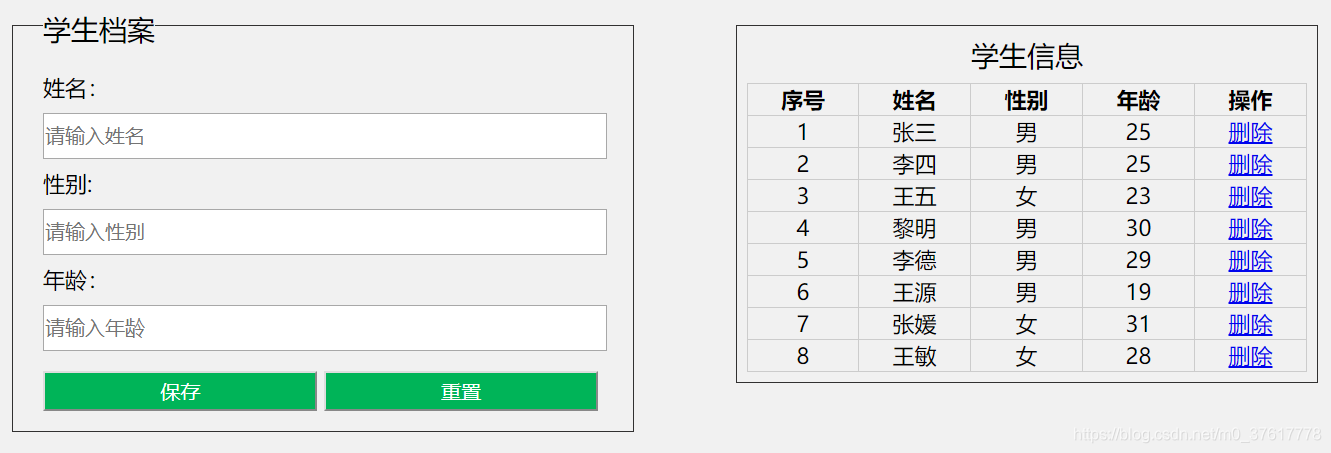
4、小结
- 页面中左侧的学生档案部分的代码可以优化实现,表单外围的边框和标题可以用<fieldset>和<legend>
<fieldset> 标签用于从逻辑上将表单中的元素组合起来。
<fieldset> 标签会在相关表单元素周围绘制边框。
<legend> 标签为 fieldset 元素定义标题。
legend 元素为以下元素定义标题(caption):<fieldset>、<figure>、<details>。
代码如下:
<form action="">
<fieldset>
<legend>学生档案</legend>
<label for="">
姓名: <input type="text" name="name" autofocus placeholder="请输入姓名">
</label>
<label for="">
性别: <input type="text" name="sex" autofocus placeholder="请输入性别">
</label>
<label for="">
年龄: <input type="text" name="age" autofocus placeholder="请输入年龄">
</label>
<label for="" class="btn">
<input type="submit" value="保存" id="sm">
</label>
<label for="" class="import">
<input type="file">
</label>
</fieldset>
</form>- 本地存储监听事件onStorage 不能监听同源页面的localStorage修改,之前想实现通过监听修改,动态刷新列表的功能,调试了好久发现一直都不生效,百度之后才发现不能监听同源页面的localStorage修改。
很容易犯的错误:在同一个网页修改本地存储,又在同一个网页监听,这样是没有效果的。
若想实现该功能,则需要重写监听事件
<!DOCTYPE html>
<html>
<head lang="en">
<title>A</title>
</head>
<body>
<script>
var orignalSetItem = localStorage.setItem;
localStorage.setItem = function(key,newValue){
var setItemEvent = new Event("setItemEvent");
setItemEvent.newValue = newValue;
window.dispatchEvent(setItemEvent);
orignalSetItem.apply(this,arguments);
}
window.addEventListener("setItemEvent", function (e) {
alert(e.newValue);
});
localStorage.setItem("nm","1234");
</script>
</body>
</html>
参考文章:https://blog.youkuaiyun.com/ruangong1203/article/details/52841135





 本文介绍了一个使用HTML、CSS和JavaScript实现的学生信息管理系统,该系统能够添加、保存和展示学生信息,利用本地存储技术进行数据持久化。
本文介绍了一个使用HTML、CSS和JavaScript实现的学生信息管理系统,该系统能够添加、保存和展示学生信息,利用本地存储技术进行数据持久化。
















 8万+
8万+

 被折叠的 条评论
为什么被折叠?
被折叠的 条评论
为什么被折叠?








